Si necesita enviar un mensaje rápido a su audiencia, puede crear un mensaje único en la aplicación móvil de Constant Contact para enviarlo como un correo electrónico a sus listas de contactos y publicarlo en las redes sociales al mismo tiempo con sólo unos toques.
Nota: esta función solo está disponible en la aplicación móvil y, una vez enviados, se muestran como un correo electrónico y una publicación social separados en su lista de campañas.
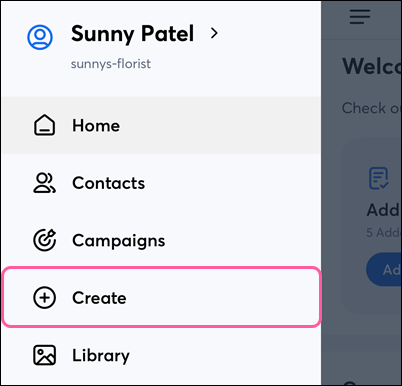
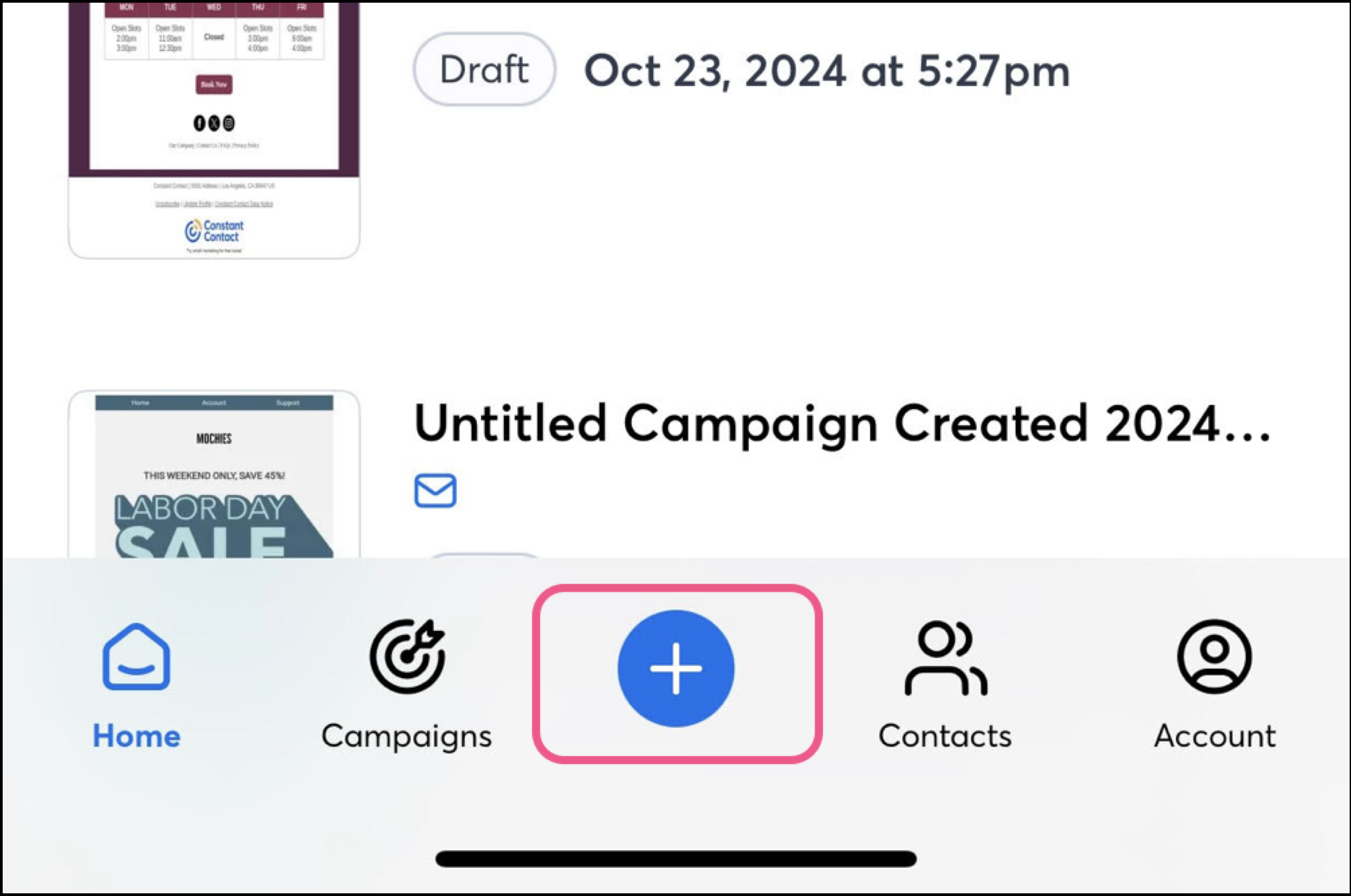
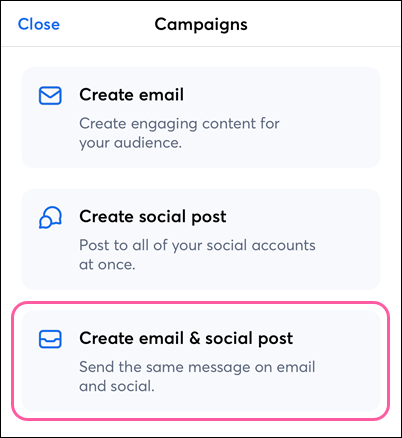

Copyright © 2021 · Todos los derechos reservados · Constant Contact · Privacy Policy